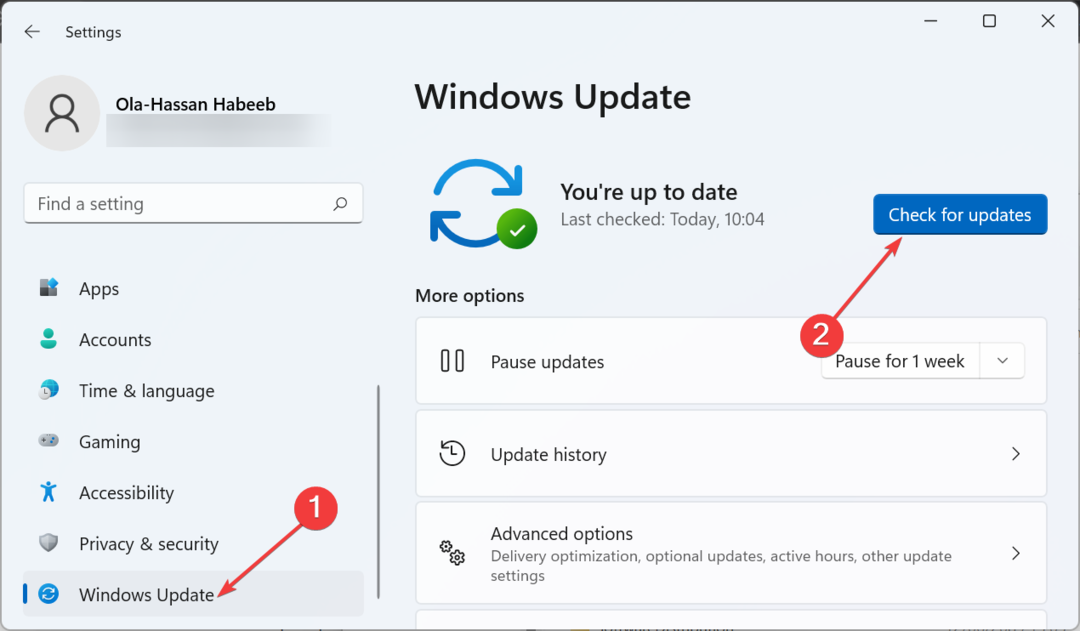Tästä syystä Fast startup on vastuussa BSoD-virheestäsi
- AMD: llä on joitain tehokkaita näytönohjaimia, mutta ne eivät ole vapautettuja pelätyistä BSOD-virheistä.
- Käyttäjät ovat ilmoittaneet AMD-ohjaimeen liittyvästä BSOD-virheestä, joka ilmenee heidän tietokoneensa tai kannettavan tietokoneensa käynnistyksen tai sammutuksen aikana.
- Tämä ongelma voidaan ratkaista päivittämällä tietokoneesi ohjaimet uudemmilla versioilla, jotka ovat saatavilla verkossa tai tietokoneen valmistajan verkkosivuston kautta.

XASENNA NAPSAUTTAMALLA LATAA TIEDOSTOA
Fortect on työkalu, joka tarkistaa, onko Windows-käyttöjärjestelmässäsi huonoja tai vioittuneita järjestelmätiedostoja. Kun se on löydetty, se voi korvata nämä versiot uudella versiolla arkistostaan alkuperäisillä Windows-järjestelmätiedostoilla. Siten se palauttaa järjestelmän täysin toimivaan tilaan. Näin voit tehdä sen 3 helpossa vaiheessa:
- Lataa ja asenna Fortect tietokoneellasi.
- Käynnistä työkalu ja Aloita skannaus löytääksesi viallisia tiedostoja, jotka aiheuttavat ongelmia.
- Napsauta hiiren kakkospainikkeella Aloita korjaus korjataksesi tietokoneesi turvallisuuteen ja suorituskykyyn vaikuttavia ongelmia.
- Fortectin on ladannut 0 lukijat tässä kuussa.
A kuoleman sininen näyttö (BSOD) on yleinen virhenäyttö Microsoft Windowsissa. Jokainen BSOD-virhe on ainutlaatuinen, ja tekstiviesti voi vaihdella kaatumisen syyn mukaan. Esimerkiksi osa käyttäjistä on saanut Amdkmpfd.sys BSOD-virheen.
Yksi asia, joka erottuu useimmista näistä koteloista, on, että niissä kaikissa on AMD-näytönohjain. BSOD: t voivat johtua monista syistä, kuten laitteistovioista tai muistin vioittumisesta. Tästä huolimatta päästään tämän virheen perimmäiseen syyyn ja mahdollisiin ratkaisuihin.
Miksi saan Amdkmpfd.sys BSOD-virheen?
Jos mietit, mikä laukaisi Amdkmpfd.sys BSOD-virheen, alla on joitain mahdollisia syitä:
- Viallinen laitteisto – Joskus uuden laitteiston asentaminen voi aiheuttaa BSOD: n, varsinkin jos uusi laitteisto ei ole yhteensopiva olemassa olevien ohjelmien kanssa.
- Vioittuneet ohjelmiston ajurit – Ohjainten lataaminen epävirallisista sivustoista voi saada vioittuneita ohjaimia, jotka saavat tämän virhesanoman näkyviin, kun käynnistät tietokoneen.
- Kuljettajan ristiriidat – Ohjainristiriidat ovat tämän virhesanoman yleisiä syitä, varsinkin jos olet äskettäin päivittänyt tai asentanut uudelleen jonkin ohjelmistoistasi.
- Nopea käynnistys – Vaikka useimmat käyttäjät mahdollistavat nopean käynnistysominaisuuden nopeuttaa heidän tietokoneitaan, se voi myös tuoda esiin ongelmia, kuten BSOD-virheitä.
- Ylikuumeneminen – Toinen syy, miksi saatat saada Amdkmpfd.sys BSOD-virheen, on se, että tietokone on ylikuumentunut jo jonkun aikaa.
Kuinka voin korjata Amdkmpfd.sys BSOD-virheen?
Kokeile seuraavia yksinkertaisia vinkkejä ennen kuin siirryt monimutkaisempiin ratkaisuihin:
- Poista äskettäin asennetut ohjelmistot ja laitteisto. Nämä voivat aiheuttaa ristiriitoja järjestelmän kanssa.
- Suorita järjestelmän tarkistus virustorjuntaohjelmistollasi varmistaaksesi, ettei tietokoneessasi ole viruksia.
- Tarkista laitteistovikojen varalta suorittaa laitteiston diagnostiikkatestin.
- Juosta SFC-komento korjata vioittuneet järjestelmätiedostot, jotka saattavat aiheuttaa ongelman.
- Poista viimeisimmät Windows-päivitykset, koska ne voivat aiheuttaa ohjelmistoristiriitoja.
1. Sammuta nopea käynnistys
- Lyö Windows avain, tyyppi Ohjauspaneeli hakupalkissa ja napsauta Avata.

- Klikkaa Järjestelmä ja turvallisuus.

- Valitse seuraavaksi Virta-asetukset.
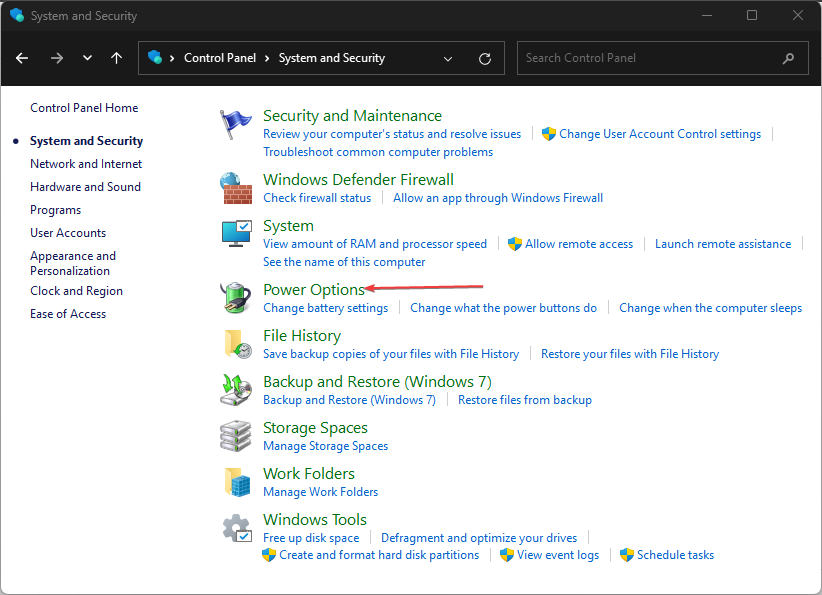
- Klikkaa Valitse mitä virtapainikkeet tee vasemmalla olevasta vaihtoehtoluettelosta.

- paina Muuta asetuksia, jotka eivät tällä hetkellä ole käytettävissä.

- Poista valinta Ota nopea käynnistys käyttöön -ruutuun ja napsauta sitten Tallenna muutokset.

Vaikka nopean käynnistyksen ansiosta tietokoneesi käynnistyy paljon nopeammin, varsinkin jos sinulla on a hidas käynnistys, sen tiedetään aiheuttavan ongelmia.
Tämä johtuu siitä, että kun sammutat tietokoneen, se käy läpi useita vaiheita varmistaakseen, että kaikki tietosi on kirjoitettu turvallisesti kiintolevylle.
Nopea käynnistys antaa sinun ohittaa nämä vaiheet, joten kun käynnistät uudelleen, sinun ei tarvitse odottaa, että tietokone lataa kaiken uudelleen muistiin. Haittapuolena on, että jos jokin menee pieleen käynnistyksen aikana, Windows ei pysty kertomaan, missä vaiheessa se heittää BSOD-virheen.
2. Päivitä näytönohjain
- Klikkaa Windows painike, kirjoita Laitehallinta hakupalkissa ja napsauta Avata.

- Navigoida johonkin Näytön sovittimet Laajenna napsauttamalla hiiren kakkospainikkeella AMD-näytönohjainta ja valitsemalla Päivitä ohjain.

- Valitse Hae ohjaimia automaattisesti.
Vaikka tämä menetelmä yleensä toimii hyvin, joskus Windows asentaa jatkuvasti vanhoja tai vääriä AMD-ajureita. Tällaisessa tapauksessa tarvitset vaihtoehtoisen tavan päivittää ajurit. Ohjaimen päivitystyökalun pitäisi riittää, koska ne ovat tehokkaita.
Suosituin valintamme tähän työhön on DriverFix, koska se on testattu täydellisenä automaattisena työkaluna.
Se ei vain skannaa ja havaitsee tietokoneestasi puuttuvien/vanhojen/vioittuneiden ajurien varalta, vaan se myös lataa ja asentaa ne.

DriverFix
Huolehdi kaikista tietokoneesi järjestelmävirheistä tällä täysin tehokkaalla ohjainten hallintatyökalulla.
3. Asenna grafiikkaohjaimet uudelleen
- Klikkaa Hae kuvake, tyyppi Laitehallinta hakupalkissa ja napsauta Avata.

- Navigoida johonkin Näytön sovittimet Laajenna napsauttamalla hiiren kakkospainikkeella AMD-näytönohjainta ja valitsemalla Poista laite.

- Vahvista asennuksen poistaminen seuraavassa valintaikkunassa.
- Käynnistä tietokone uudelleen, niin ohjaimet asennetaan automaattisesti uudelleen.
Jotkut käyttäjät ilmoittivat sivuvaikutuksesta ohjaimen uudelleenasennuksen jälkeen: FPS putosi rajusti joissakin heidän peleissään. Jos olet kokenut saman ongelman, tutustu artikkeliimme aiheesta kuinka käsitellä FPS-pudotuksia ja änkytystä.
- Google seuraa Microsoft Copilotia Replitin avulla
- Xbox-remix-erikoisversio: markkinoiden vihrein ohjain?
4. Palaa edelliseen ohjainversioon
- Klikkaa Hae kuvake, tyyppi Laitehallinta hakupalkissa ja napsauta Avata.

- Navigoida johonkin Näytön sovittimet Laajenna napsauttamalla hiiren kakkospainikkeella AMD-näytönohjainta ja valitsemalla Ominaisuudet.
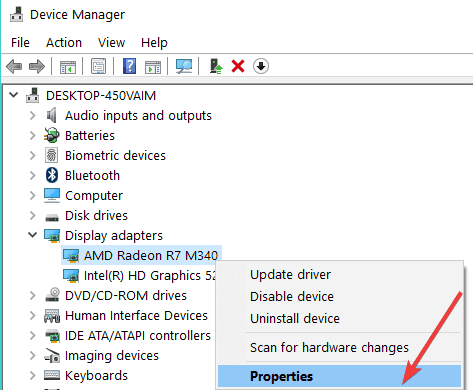
- Klikkaa Kuljettaja -välilehti ja valitse Palauta ohjain.

- Valitse seuraavassa kehotteessa peruuttamisen syy ja napsauta sitten Joo.
- Käynnistä tietokone uudelleen, niin laitteellesi aiemmin asennetut ohjaimet ladataan.
Tämän menetelmän lisäksi meillä on paljon lisää tapoja palauttaa AMD-ajurit, joten muista tarkistaa myös sitä koskeva artikkelimme.
Ja näin Amdkmpfd.sys BSOD-virheen voi ratkaista. Joskus edes yllä luetellut ratkaisut eivät voi pelastaa sinua, jos AMD-näytönohjain on vanhentunut. Sinulla ei ole muuta vaihtoehtoa kuin päivittää uuteen GPU: hun.
Kerro meille, mikä ratkaisu on ratkaissut tämän ongelman alla olevassa kommenttiosassa.
Onko sinulla edelleen ongelmia? Korjaa ne tällä työkalulla:
Sponsoroitu
Jos yllä olevat neuvot eivät ratkaisseet ongelmaasi, tietokoneessasi saattaa esiintyä syvempiä Windows-ongelmia. Suosittelemme lataamalla tämän tietokoneen korjaustyökalun (arvioitu erinomaiseksi TrustPilot.com-sivustolla) käsitelläksesi niitä helposti. Napsauta asennuksen jälkeen Aloita skannaus -painiketta ja paina sitten Korjaa kaikki.